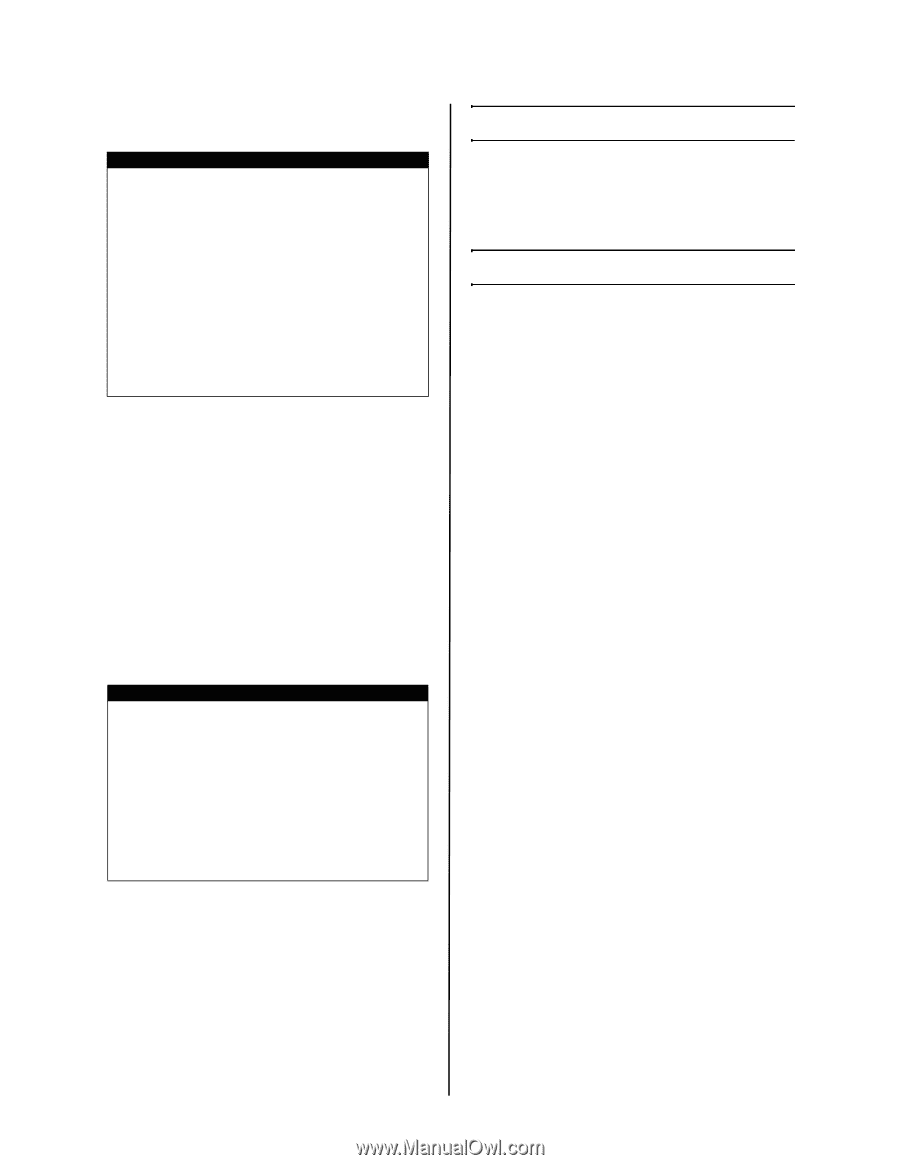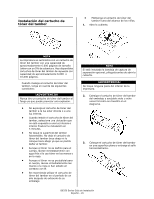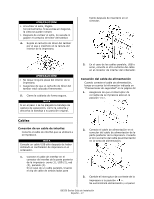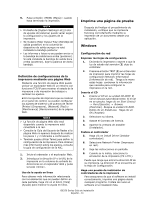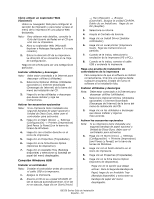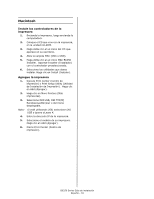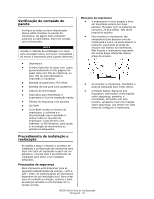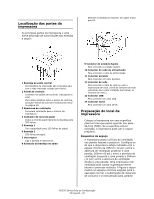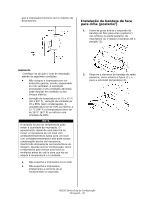Oki B6250n B6250 Setup Guide (E, Fr, Sp, BPort) - Page 31
Imprima una página de prueba, Windows
 |
View all Oki B6250n manuals
Add to My Manuals
Save this manual to your list of manuals |
Page 31 highlights
5. Pulse el botón cuando haya terminado la impresión. Imprima una página de prueba NOTA > El diseño de [System Settings List] (Lista de ajustes del sistema) puede variar según la configuración y los ajustes de la impresora. > Se muestra [Rear Output Tray] (Bandeja de salida posterior) en la columna de dispositivo de salida aunque no esté instalada la bandeja posterior. > Los informes o listas no se pueden enviar a la bandeja de salida boca arriba (posterior). Si está instalada la bandeja de salida boca arriba (posterior), baje la palanca de dicha bandeja. Definición de configuraciones de la impresora mediante una página Web Mediante una función de página Web puede utilizar un explorador Web en un entorno con funciones TCP/IP para mostrar el estado de la impresora o de impresión de trabajos y cambiar los ajustes. Entre los ajustes de impresora que se realizan en el panel de control, se pueden configurar los ajustes de sistema y de puertos de red en [Printer] (Impresora), [Network] (Red) y [Maintenance] (Mantenimiento) de la página Web. NOTA > La función de página Web sólo está disponible cuando la impresora está conectada a la red. > Consulte la Guía del Usuario de Redes si la página Web no aparece después de realizar los pasos 1 y 2 indicados a continuación. > También puede utilizar Telnet para definir la configuración de la impresora. Para obtener más información sobre los ajustes, consulte la guía de configuración de la NIC. 1. Inicie el ordenador y el explorador Web. 2. Introduzca la dirección IP o la URL de la impresora en la columna de entrada de direcciones en el explorador Web y pulse la tecla . Uso de la ayuda en línea Para obtener más información relacionada con los elementos que se pueden definir en cada pantalla, haga clic en el botón [Help] (Ayuda) para mostrar la ayuda en línea. Después de finalizar el procedimiento de instalación, verifique que la impresora funciona correctamente mediante la impresión de un documento desde una aplicación. Windows Configuración de red Imprimir las hojas de configuración 1. Encienda la impresora y espere a que la luz de estado del servidor (2) deje de centellear. 2. Presione el botón TEST (3) en el Servidor de impresión para imprimir las hojas de configuración Network Information (Información de red). Tenga a la mano estas hojas: contienen la información que necesita para configurar la impresora en la red. Inserte el CD 1. Inserte el CD en su unidad CD-ROM. El CD se ejecuta automáticamente. Si el CD no se ejecuta, haga clic en Start (Inicio) → Run (Ejecutar) → Browse (Examinar). Busque la unidad CD-ROM. Doble clic en Install.exe. Haga clic en OK (Aceptar). 2. Seleccione su idioma. 3. Acepte el Contrato de licencia. 4. Aparece la ventana de Installer (Instalador). Instale el controlador 5. Haga clic en Install Driver [Instalar controlador]. 6. Seleccione Network Printer (Impresora en red). 7. Siga las instrucciones en pantalla. 8. Cuando se le indica, seleccione la emulación de la impresora (PS o PCL). Puede que tenga que entrar la dirección IP de su impresora. La dirección IP se encuentra en la Hoja de Configuración. Haga una prueba de instalación de controladores de la impresora Para asequrarse de que el software se instaló correctamente, imprima una página desde cualquier programa. Instale de nuevo el software si la instalación fala. B6250 Series Guía de instalación Español - 31